Једноставан и брз водич за рутирање на Андроиду

Након рутовања вашег Андроид телефона, имате потпун приступ систему и можете покренути многе врсте апликација које захтевају рут приступ.
Сазнајете да је ваша омиљена апликација добила нову функцију. Али, моћи ћете да га користите само ако користите одређену верзију апликације. Не видите ажурирања на чекању, тако да нисте сигурни да ли користите најновију верзију.
Како да проверите коју верзију апликације користите
Добра вест је да нећете морати да инсталирате другу апликацију да бисте проверили коју верзију користите. Можете да проверите коју верзију апликације користите тако што ћете отићи у подешавања уређаја. Када сте у подешавањима, идите на Апликације и обавештења и потражите апликацију чију верзију желите да проверите. На пример, рецимо да желите да видите коју верзију ВхатсАпп-а користите.
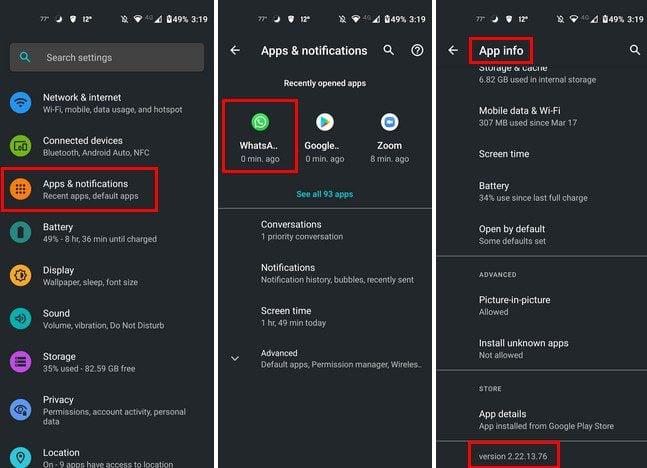
Када изаберете апликацију, бићете у апликацији Инфо. Превуците прстом до дна. Последња опција ће вам рећи коју верзију апликације користите.
Још један краћи начин на који можете да проверите коју верзију апликације користите је дугим притиском на икону апликације на почетном екрану. Додирните икону информација о апликацији (и) и завршићете у подешавањима. Бићете у информацијама о апликацији за ту апликацију; додирните падајући мени Напредно. На дну ћете видети коју верзију користите за ту апликацију.
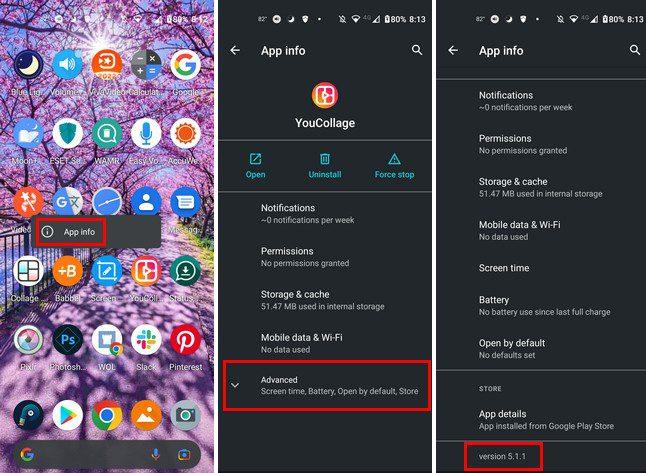
Закључак
То је све. Кад год треба да знате коју верзију апликације користите, нема потребе да инсталирате другу апликацију. Потребно је само да одете у Подешавања да бисте сазнали и видели да ли можете да уживате у најновијим функцијама које апликација нуди. За коју апликацију сте проверили верзију? Поделите своје мисли у коментарима испод и не заборавите да поделите чланак са другима на друштвеним мрежама.
Након рутовања вашег Андроид телефона, имате потпун приступ систему и можете покренути многе врсте апликација које захтевају рут приступ.
Дугмад на вашем Андроид телефону нису само за подешавање јачине звука или буђење екрана. Уз неколико једноставних подешавања, она могу постати пречице за брзо фотографисање, прескакање песама, покретање апликација или чак активирање функција за хитне случајеве.
Ако сте заборавили лаптоп на послу и имате хитан извештај који треба да пошаљете шефу, шта би требало да урадите? Користите свој паметни телефон. Још софистицираније, претворите телефон у рачунар како бисте лакше обављали више задатака истовремено.
Андроид 16 има виџете за закључани екран које вам омогућавају да промените закључани екран како желите, што га чини много кориснијим.
Андроид режим „Слика у слици“ ће вам помоћи да смањите видео и гледате га у режиму „слика у слици“, гледајући видео у другом интерфејсу како бисте могли да радите и друге ствари.
Уређивање видео записа на Андроиду постаће једноставно захваљујући најбољим апликацијама и софтверу за уређивање видеа које смо навели у овом чланку. Уверите се да ћете имати прелепе, магичне и елегантне фотографије које ћете моћи да делите са пријатељима на Фејсбуку или Инстаграму.
Андроид Дебуг Бриџ (АДБ) је моћан и свестран алат који вам омогућава да радите многе ствари попут проналажења логова, инсталирања и деинсталирања апликација, преноса датотека, рутовања и флешовања прилагођених РОМ-ова, креирања резервних копија уређаја.
Са апликацијама са аутоматским кликом. Нећете морати много да радите када играте игре, користите апликације или задатке доступне на уређају.
Иако не постоји магично решење, мале промене у начину пуњења, коришћења и складиштења уређаја могу направити велику разлику у успоравању трошења батерије.
Телефон који многи људи тренутно воле је OnePlus 13, јер поред врхунског хардвера, поседује и функцију која постоји деценијама: инфрацрвени сензор (IR Blaster).







